上面标红的就是改后的内容,你可以对比一下就可以看出我修改过的代码了,如果您也是把ckplayer放在根目录里面,您添加的字段也是vurl的话,你可以直接使用上面我改好的代码。
第四步:把上面的代码添加到模文件里面,我把上面的代码添加到了article_article.htm里面,要在哪个栏目里面使用视频播放就在哪个栏目里面对应的内容页模板添加上面的代码。
第五步:上传视频或添加mp4url地址进行测试
1)添一个mp4视频:
视频文件是:>video/mp4
如下图所示:
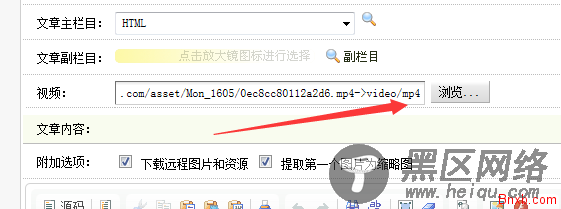
效果如下:
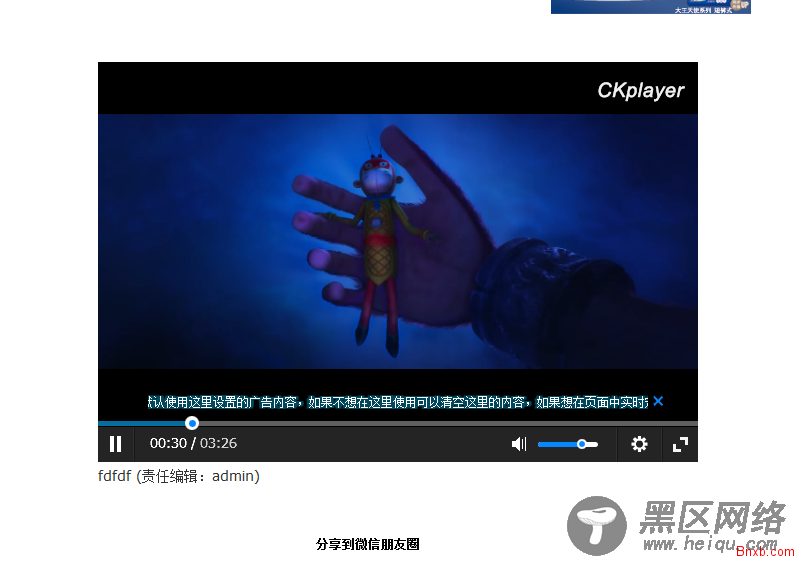
已经添加成功了,这是一个外链,但是,我们一般都是上传mp4视频文件。
2) 上传一个mp4视频:
上传前需要对织梦作如下更改,在织梦后台 > 系统 >基本参数 >附件设置 >允许的多媒体文件类型,后面添加 |mp4,如下图所示:
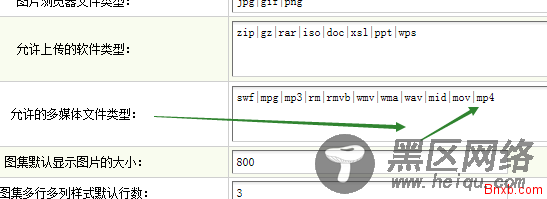
这样我们上传一个mp4文件,但是,我们上传文件后结果找不到这个文件,如下图所示:

正常是我们上传一个文件应当在这个列表里面,然后,我们点击选择后,就可以把上传的文件添加的 视频 文件框里面,但是,现在连找都找不到,更不用说添加视频到文本框中了。
出现这个问题的原因是织梦在处理上传的文件时,并没有mp4格式的,所以,程序在把今天上传的文件显示出来的时候自然就会把 mp4格式的文件给略掉了,也就看不到了。
解决方法:
找到文件include/dialog/select_media.php
把代码:else if(preg_match("#.(swf|fly|fla|flv)#i", $file))
改为
else if(preg_match("#.(swf|fly|fla|flv|mp4)#i", $file))
即 在上面的代码上面添加了 |mp4
添加完后我们再看看效果,如下图所法:
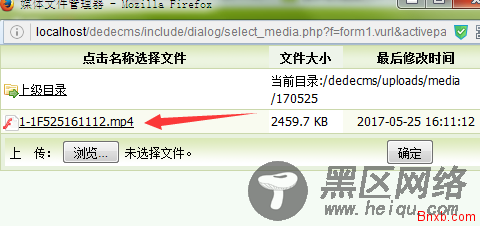
这就是我上传的视频文件,点击这个文件后就添加到 视频 文本框里面了,这样就搞定了。
若你的不能播放或出现问题可能是以下几种情况:
1. 你的服务器需要配置mime类型,不会请找空间商给处理。
2. 如果你路径有问题就无法播放,所以,如果你的ckplayer文件夹在网站根目录的话,直接使用上面的代码最好,已经测试过了。
扩展阅读:
如果您想添加广告,请根据官方的配置手册修改文件ckplayer/ckplayer.js文件里面的代码,这里面说的非常详细,一看就会明白。

